Kuinka päivittää Opera-selain pöytäkoneella ja mobiililaitteella
Sekalaista / / April 05, 2023
Selainvirheet, muutokset sovellustyyleissä tai jopa verkkosivustojen päivitykset voivat johtaa siihen, että selain ei toimi kunnolla, jos sitä ei päivitetä. Tämä voi johtaa toistuviin selaimen kaatumisiin ja viiveisiin. Ja niinpä selaimen säännöllinen päivittäminen on tullut välttämättömäksi. Siksi tässä artikkelissa käsitellään lisää Opera-selaimen päivittämisestä työpöydällä ja mobiililaitteella.

Päivitysten tarkistamisen lisäksi tarkastelemme myös Opera-selaimen nykyistä versiota asennettu laitteillesi samalla kun kosketat joitakin vianmääritysvaiheita Opera-selaimen päivittämiseksi nimellä hyvin. Katsotaanpa ilman pitkiä puheita Opera-selaimen päivittämistä työpöydällä ja matkapuhelimella.
Huomautus: Jos käytät Chromea tai Firefoxia, voit tarkistaa selitykset kuinka päivittää Chrome-selain tai Mozilla Firefox.
Miksi tarkistaa tällä hetkellä asennettu selainversio
Ennen kuin etsit päivityksiä millekään selaimelle, kannattaa aina tietää, mikä selaimen versio on laitteellesi tällä hetkellä asennettuna. Voit myös käyttää selaimen versionumeroa tarkistaaksesi julkaisutiedot ja mitä ominaisuuksia, muutoksia, korjauksia jne. on julkaistu nykyiselle versiolle ja vertaa niitä sitten päivitettyyn versioon. Tämä antaa sinulle myös paremman käsityksen siitä, mitä odottaa selaimen päivityksen jälkeen.
Tarkista Androidille ja iOS: lle asennettu Opera-versio
Alla on ohjeita Android- ja iOS-laitteisiisi asennetun Opera-selaimen version tarkistamiseksi.
Tarkista Opera-versio Androidista
Vaihe 1: Avaa Opera-selainsovellus.
Vaihe 2: Napauta oikeassa alakulmassa olevaa tilikuvaketta.
Vaihe 3: Napauta valikon vaihtoehdoista Asetukset.
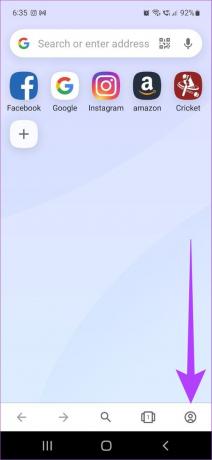

Vaihe 4: Vieritä alas ja napauta Tietoja Operasta.

Nyt voit tarkistaa Android-laitteeseesi asennetun Opera-selainversion.
Tarkista Opera-versio iOS: lle
Vaihe 1: Avaa Opera-sovellus iPhonessa.
Vaihe 2: Napauta Valikko-painiketta oikeassa alakulmassa.
Vaihe 3: Napauta Asetukset ja vieritä alas alas.
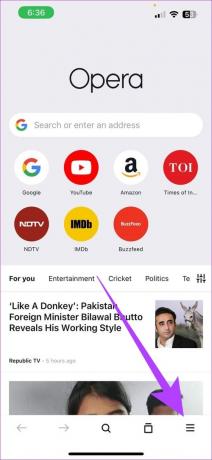
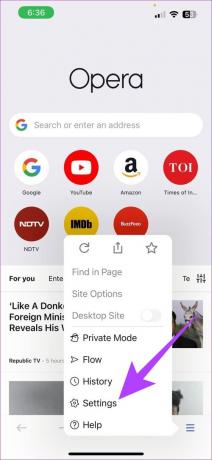
iOS-laitteeseesi asennetun Opera-selainversion tiedot tulevat nyt näkyviin.
Kuinka päivittää Opera-selain iPhonessa ja Androidissa
Kun olemme tarkistaneet selainversion tiedot, voimme nyt tarkistaa, onko selainpäivityksiä tällä hetkellä saatavilla. Seuraa näitä ohjeita tarkistaaksesi, onko mobiililaitteesi Opera-selaimelle saatavilla päivityksiä.
1. Päivitä Opera-selain iPhonessa
Vaihe 1: Avaa App Store.
Vaihe 2: Kirjoita sivun yläreunan hakupalkkiin Ooppera ja paina haku.
Vaihe 3: Kun sovellussivu avautuu, napauta Päivitä, jos se on saatavilla.
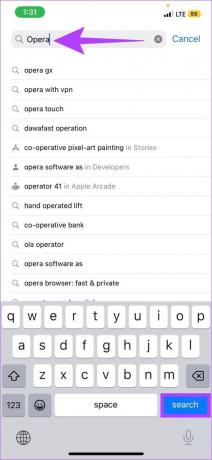
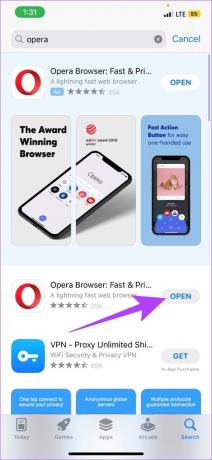
Kun asennus on valmis, sulje sovellus. Opera-selain iOS: lle on nyt ajan tasalla.
2. Päivitä Opera-selainsovellus Androidissa
Opera-selaimen päivittämiseen Android-laitteella on kaksi päätapaa, eli Google Play Kaupan avulla ja ilman Google Play Kaupan palveluita. Seuraa alla lueteltuja ohjeita saadaksesi lisätietoja Opera-selaimen päivittämisestä molemmilla.
Vaihe 1: Avaa Google Play Kauppa.
Vaihe 2: Kirjoita sivun yläreunan hakupalkkiin Ooppera ja paina enteriä.
Vaihe 3: Kun sovellussivu avautuu, napauta Päivitä, jos se on saatavilla.
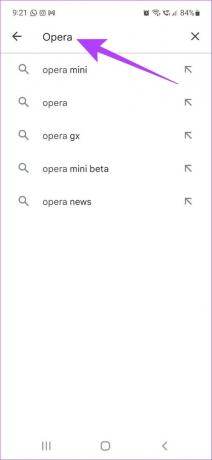

Kun päivitys on asennettu, sulje sovellus. Selain on nyt ajan tasalla.
Kuinka tarkistaa selainversio ja Opera-päivitykset Windowsissa ja macOS: ssä
Voit myös tarkistaa selainversiotiedot ja päivittää Opera-selaimen Windows- ja macOS-laitteillasi. Näin voit tehdä sen.
Vaihe 1: Avaa Opera-selain.
Vaihe 2: Napsauta vasemmassa yläkulmassa olevaa valikkopainiketta.
Huomautus: Napsauta Macissa Omena-kuvakkeen vieressä olevaa Opera-valikkoa.
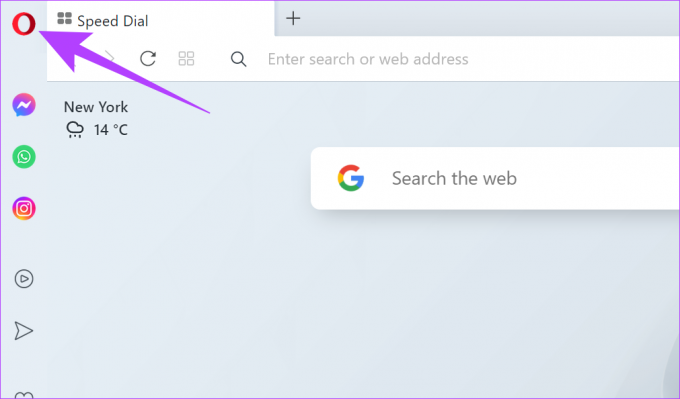
Vaihe 3: Napsauta Päivitä ja palautus.
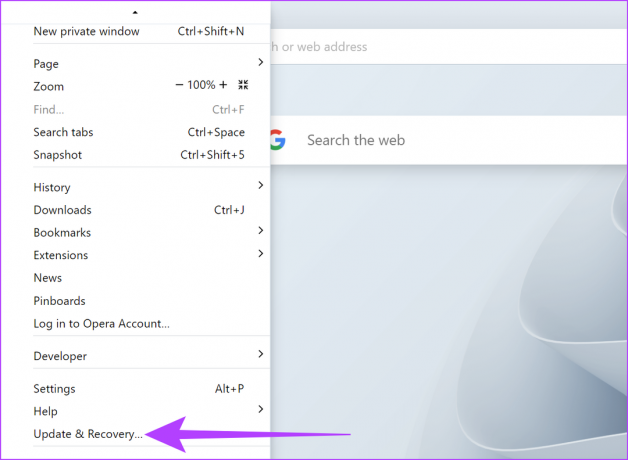
Opera-selaimen uusimman version tiedot tulevat nyt näkyviin. Täällä käyttäjät voivat myös tarkistaa, onko Opera-selaimen päivitys saatavilla vai ei. Tee se noudattamalla alla olevia ohjeita.
Vaihe 4: Napsauta Päivitys-osiossa "Tarkista päivitys".
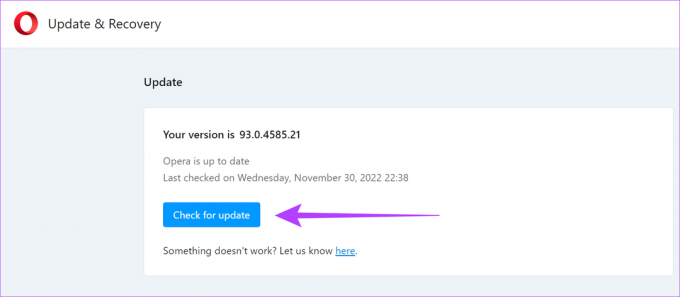
Jos päivitys on saatavilla, napsauta Päivitä. Kun päivitys on asennettu, käynnistä selain uudelleen. Opera-selain on nyt ajan tasalla.
Mitä tehdä, jos Opera-selaimen päivitys ei onnistu
Kun päivitys epäonnistuu jollekin selaimelle, ensimmäinen vaihe on käynnistää selain uudelleen ja yrittää sitten asentaa päivitys uudelleen. Jos päivitys ei vieläkään asennu, voit kokeilla palautusvaihtoehtoa, palauttaa selaimen oletustilaan ja aloittaa uudelleen. Tarkempia ratkaisuja löytyy myös osoitteesta Opera ohjeoppaat.
Usein kysyttyä Opera-selaimesta
Ei, Opera-selaimen päivittäminen ei vaikuta käyttäjätietoihin.
Kyllä, voit kirjautua sisään kaikkiin Opera-laitteihisi käyttämällä samaa tiliä tietojen synkronoimiseksi.
Ei, mukautetut asetukset ei muutu Opera-selaimen uusimman version asentamisen jälkeen.
Paranna selaimesi suojausta
Viimeaikaiset muutokset teknologiamaailmassa sisältävät myös mahdollisten tietoturvariskien ja verkkouhkien lisääntymisen. Ja siksi selaamisen turvaamiseksi on välttämätöntä päivittää Opera-selain pöytäkoneella ja mobiililaitteella. Tämän avulla selaimesi on varustettu kaikilla uusimmilla ominaisuuksilla ja korjauksilla.
Päivitetty viimeksi 16. tammikuuta 2023
Yllä oleva artikkeli saattaa sisältää kumppanilinkkejä, jotka auttavat tukemaan Guiding Techiä. Se ei kuitenkaan vaikuta toimitukselliseen eheyteemme. Sisältö pysyy puolueettomana ja autenttisena.



